笔记本电脑如何重装系统win8步骤教程
- 分类:重装系统 回答于: 2022年11月02日 11:28:21
尽管win8相比其他的windows系统,使用的人相对较少,但还是不少人有重装win8系统的需求。有网友想了解笔记本电脑如何重装系统win8,下面就教下大家简单的笔记本电脑重装win8系统教程。
工具/原料
系统版本:Windows8专业版
电脑型号:联想组装机
软件版本:小鱼一键重装软件v3.1
方法步骤:
1.回到电脑桌面,打开我们的小鱼一键重装软件下载。进入软件主页后,点击安装win8,选择后单击下一步。
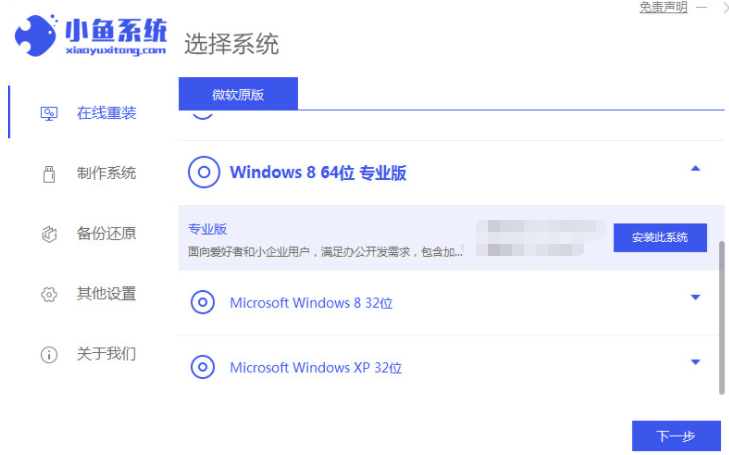
2.启动win8系统的镜像文件下载。
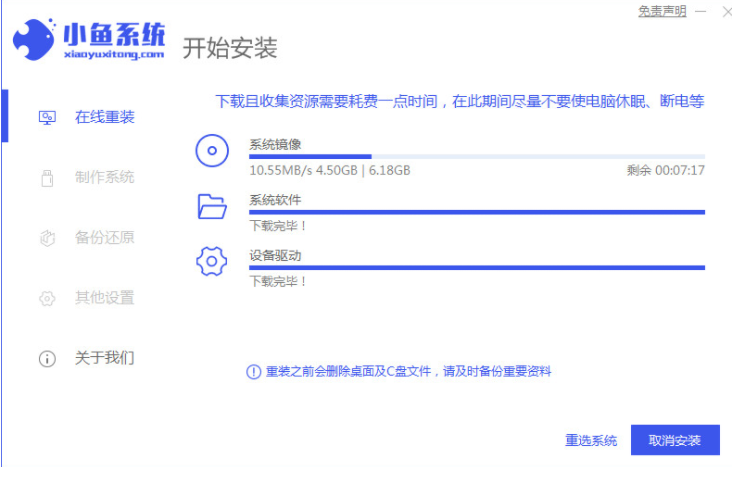
3.开始部署环境,单击“重新启动”按钮
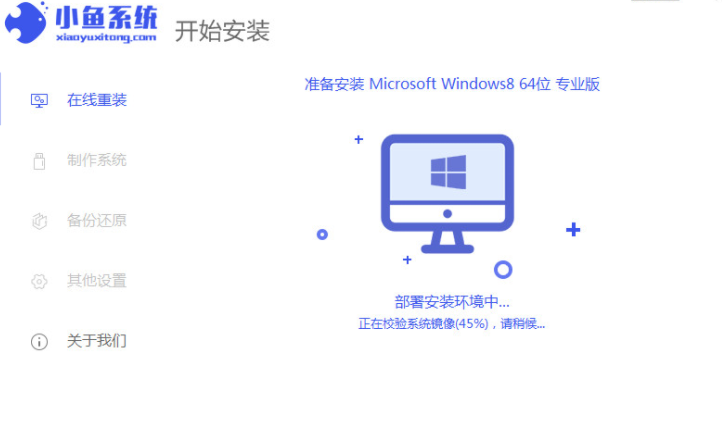
4.重启后出现启动项管理器,选择第二个进入小鱼pe系统。
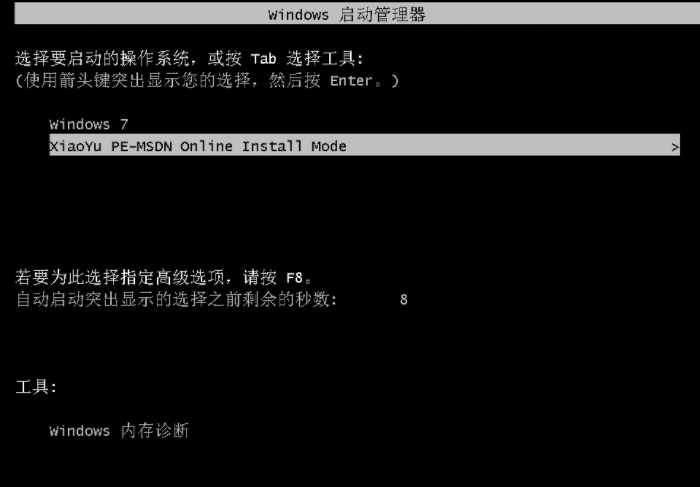
5.进入后继续安装。

6.完成后重新启动。
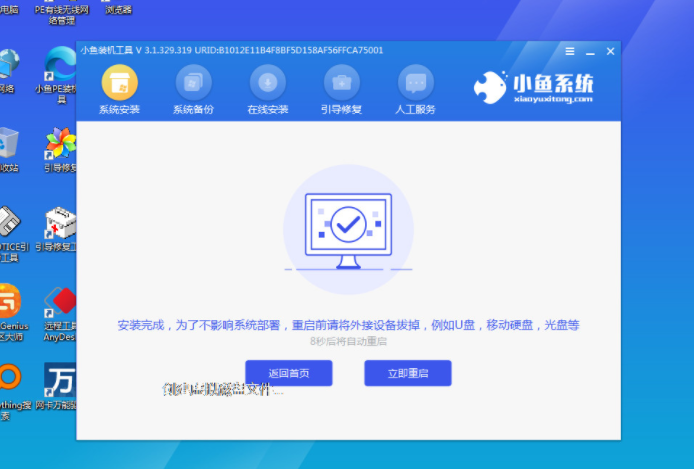
7.进入新系统桌面,重装完成。
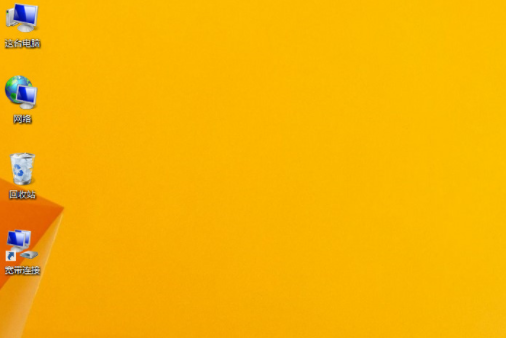
注意事项:
1、注意安装前备份好系统c盘重要资料,最好能关掉杀毒软件避免被拦截误杀导致安装失败。
2、电重装系统要根据电脑配置选择合适的系统,一般内存不足4G的选择32位系统,内存4G以上的选择64位系统。
3、如果无法通过U盘引导启动进行系统重装,说明是硬件方面的问题,比如内存条、硬盘、主板等硬件的问题,需要去电脑店或通过正规渠道维修。
总结
以上便是借助小鱼一键重装系统的电脑重装系统操作,方法非常简单,想要重装win8系统的小伙伴可以参考以上内容去操作,希望以上内容能帮到大家。
 有用
26
有用
26


 小白系统
小白系统


 0
0 0
0 0
0 0
0 0
0 0
0 0
0 0
0 0
0 0
0猜您喜欢
- 如何重装系统,重装系统win10方法教程..2023/01/11
- 笔记本win7怎么重装系统,笔记本win7重..2023/02/09
- 如何制作u盘启动盘重装系统,u盘启动盘..2022/12/26
- 如何使用U盘重装Win11?U盘重装Win11图..2022/09/27
- 如何重装电脑系统win11,重装电脑系统wi..2023/02/06
- 大白菜一键重装系统操作步骤..2022/11/18
相关推荐
- 小米笔记本怎么重装系统win10..2023/04/29
- 电脑如何重装win10系统,电脑重装win10..2023/01/06
- 如何重装系统win11,电脑如何重装系统wi..2023/02/23
- 联想电脑如何重装系统xp?联想电脑重装x..2023/03/25
- u盘启动盘怎么进入PE重装系统..2023/04/27
- win10重装系统教程-win10重装系统教程..2023/03/07

















